Z łatwością usuń całą zawartość i ustawienia na iPhonie, iPadzie lub iPodzie całkowicie i trwale.
- Usuń niepotrzebne pliki z iPhone'a
- Wyczyść pamięć podręczną iPada
- Wyczyść pliki cookie iPhone Safari
- Wyczyść pamięć podręczną iPhone'a
- Wyczyść pamięć iPada
- Wyczyść historię iPhone Safari
- Usuń kontakty z iPhone'a
- Usuń iCloud Backup
- Usuń wiadomości e-mail z telefonu iPhone
- Usuń iPhone WeChat
- Usuń iPhone WhatsApp
- Usuń wiadomości z iPhone'a
- Usuń zdjęcia z iPhone'a
- Usuń listę odtwarzania z iPhone'a
- Usuń kod ograniczeń iPhone'a
Jak usunąć tapetę z iPhone'a w najłatwiejszych metodach
 Dodane przez Lisa Ou / 10 sierpnia 2023 16:00
Dodane przez Lisa Ou / 10 sierpnia 2023 16:00Cześć! Mam obawy dotyczące tapet na moim iPhonie. Właściwie moi przyjaciele wyśmiewają się ze mnie, zmieniając tapetę mojego iPhone'a na zdjęcia grupowe. Tak się śmieją, bo nie wiem, jak zmienić tapetę w telefonie. Stresuje mnie ta sytuacja! Czy możesz mi pomóc dowiedzieć się, jak usunąć tapetę z iPhone'a 14? Chętnie poczekam na odpowiedź. Z góry bardzo dziękuję!
Skończ ze stresem, bo mamy cię teraz! Ten post przygotowuje wiodące metody 3, których możesz użyć do usunięcia tapet na iPhonie. Aby uzyskać więcej informacji, przewiń w dół poniżej.
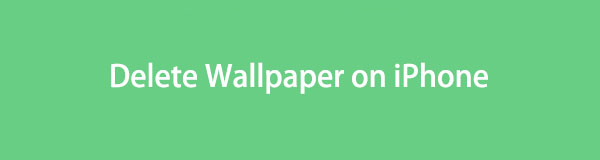

Lista przewodników
FoneLab iPhone Cleaner to najlepszy program do czyszczenia danych iOS, który może łatwo usunąć całą zawartość i ustawienia lub określone dane na iPhonie, iPadzie lub iPodzie Touch.
- Wyczyść niechciane dane z iPhone'a, iPada lub iPoda touch.
- Szybkie usuwanie danych dzięki jednorazowemu nadpisywaniu, co pozwala zaoszczędzić czas na mnóstwo plików danych.
- Jest bezpieczny i łatwy w użyciu.
Część 1. Jak usunąć tapetę z iPhone'a
Możesz dodawać tapety na swoim iPhonie, niezależnie od tego, jakie to zdjęcie. Jeśli nie podoba Ci się tapeta na iPhonie, możesz je usunąć. Ale jak? Możesz skorzystać z 3 najprostszych metod, które przygotował dla Ciebie ten post. Obejmuje to korzystanie z ekranu blokady iPhone'a, zdjęć i aplikacji ustawień. Wymienimy je na podstawie poziomu ich łatwości. Zobacz je poniżej.
Opcja 1. Długie naciśnięcie ekranu blokady
Najprostszym i najczęstszym sposobem usunięcia tapety z iPhone'a jest ekran blokady. Nie ma co do tego wątpliwości, ponieważ dzięki niemu możesz zarządzać wszystkimi swoimi tapetami. Ponadto możesz użyć ekranu blokady iPhone'a, aby dodać widżety i inne dostosowania do ekranu iPhone'a. Jeśli używasz ekranu blokady iPhone'a po raz pierwszy, poniżej znajduje się szczegółowy przewodnik. Proszę kontynuować.
Wyłącz ekran iPhone'a i włącz go ponownie. Naciśnij długo ekran, a zobaczysz interfejs edycji ekranu blokady. Ale jeśli Twój iPhone ma hasło, naciśnij długo ekran i wprowadź poprawne hasło. Następnie wybierz tapetę, którą chcesz usunąć. Przesuń go później w górę i dotknij Usuń ikonę w dolnym rogu głównego interfejsu. Potwierdź czynność, dotykając ikony Usuń tę tapetę przycisk.
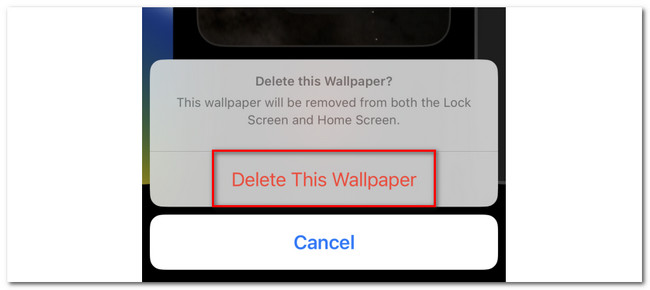
Opcja 2. Aplikacja Zdjęcia
Możesz także usuwać tapety z iPhone'a za pomocą aplikacji Zdjęcia. Jednak ta metoda nie usuwa ekranu blokady bezpośrednio do ekranu blokady. Spowoduje to usunięcie tylko zapisanych tapet w albumie ze zdjęciami iPhone'a. Ale kiedy usuniesz je z albumu, nie będą już mogły zostać ustawione jako tapeta iPhone'a.
Aby usunąć tapetę z iPhone'a za pomocą aplikacji Zdjęcia, wykonaj szczegółowe czynności poniżej. Pójść dalej.
Krok 1Otwórz ZDJĘCIA app. Kran Albumy na dole głównego interfejsu. Następnie zlokalizuj plik Album z tapetami i dotknij go, aby zobaczyć znajdujące się w nim zdjęcia.
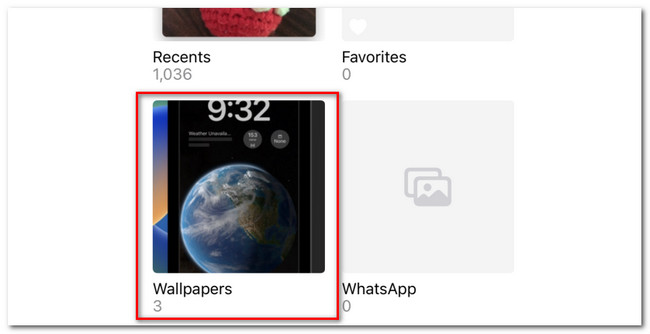
Krok 2Proszę Wybierz przycisk w prawym górnym rogu aplikacji. Następnie wybierz tapetę, którą chcesz usunąć z iPhone'a. Później dotknij Usuń ikonę w prawym dolnym rogu aplikacji. Telefon poprosi o potwierdzenie akcji. Aby to zrobić, dotknij ikony Usuń przycisk na dole nowo wyświetlonego okna.
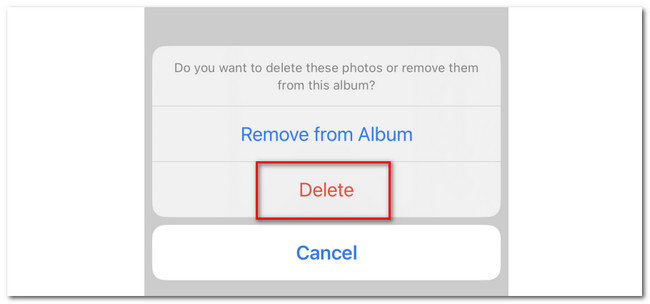
FoneLab iPhone Cleaner to najlepszy program do czyszczenia danych iOS, który może łatwo usunąć całą zawartość i ustawienia lub określone dane na iPhonie, iPadzie lub iPodzie Touch.
- Wyczyść niechciane dane z iPhone'a, iPada lub iPoda touch.
- Szybkie usuwanie danych dzięki jednorazowemu nadpisywaniu, co pozwala zaoszczędzić czas na mnóstwo plików danych.
- Jest bezpieczny i łatwy w użyciu.
Opcja 3. Aplikacja Ustawienia
Ostatnią metodą usuwania tapet z iPhone'a jest aplikacja Ustawienia. Jednak ta metoda zmieni tylko tapetę iPhone'a. Nie usunie go dokładnie. Ale zapewniamy, że tapeta, którą chcesz usunąć, nie pojawi się na ekranie blokady iPhone'a.
Jeśli chcesz wiedzieć, jak usunąć tapetę z iPhone'a za pomocą aplikacji ustawień, przewiń w dół. Przejdź do szczegółowego przewodnika na ten temat.
Uruchom Ustawienia aplikację na swoim iPhonie. Aby to zrobić, wystarczy dotknąć jego ikony. Później zobaczysz funkcje dotyczące dostosowywania iPhone'a. Przesuń palcem w dół i znajdź Tapeta Ikona. Stuknij go, aby zobaczyć więcej opcji. Wybierz domyślną lub preferowaną tapetę. Aby to zrobić, dotknij ikony Ustaw jako bieżące następnie przycisk, aby usunąć tapetę z ekranu iPhone'a i ustawić preferowaną.
Alternatywnie możesz zresetować układ ekranu głównego za pomocą Ustawienia aplikacja. Następnie wybierz Ogólne i przycisk b. Stuknij przycisk Resetuj i wybierz opcję b. Stuknij przycisk b, aby potwierdzić czynność resetowania.
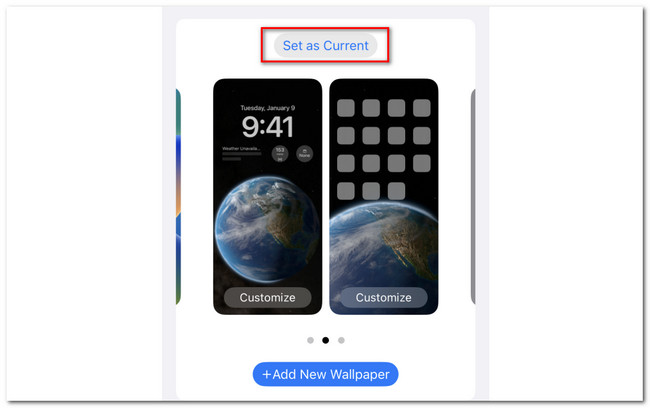
Część 2. Dodatkowa wskazówka - FoneLab iPhone Cleaner
Oto dodatkowa wskazówka tego artykułu, która może pomóc w usunięciu danych z iPhone'a. Możesz użyć Narzędzie do czyszczenia iPhone'a FoneLab! Jeśli potrzebujesz tego narzędzia innej firmy, zobacz, co może zrobić poniżej.
FoneLab iPhone Cleaner to najlepszy program do czyszczenia danych iOS, który może łatwo usunąć całą zawartość i ustawienia lub określone dane na iPhonie, iPadzie lub iPodzie Touch.
- Wyczyść niechciane dane z iPhone'a, iPada lub iPoda touch.
- Szybkie usuwanie danych dzięki jednorazowemu nadpisywaniu, co pozwala zaoszczędzić czas na mnóstwo plików danych.
- Jest bezpieczny i łatwy w użyciu.
- Może usunąć całą zawartość i ustawienia z iPhone'a.
- Możesz użyć tego oprogramowania, aby zwolnić trochę miejsca na swoim iPhonie. Proces usunie niepotrzebne pliki iPhone'a, niechciane aplikacje, pliki lub zdjęcia.
- Umożliwia podgląd plików przed ich usunięciem. W takim przypadku będziesz mieć pewność co do danych, które usuniesz na swoim iPhonie.
- Może usuwać prywatne dane i aplikacje za pomocą zaledwie kilku kliknięć.
Po poznaniu niektórych Narzędzie do czyszczenia iPhone'a FoneLabfunkcje, nadszedł czas, aby zrozumieć, jak to działa. Zapoznaj się ze szczegółowymi krokami poniżej.
Krok 1Pobierz oprogramowanie na swój komputer, zaznaczając przycisk b. Następnie skonfiguruj go, klikając pobrany plik na swoim komputerze. Następnie na ekranie pojawi się przycisk Instaluj. Kliknij go, a komputer uruchomi później narzędzie.
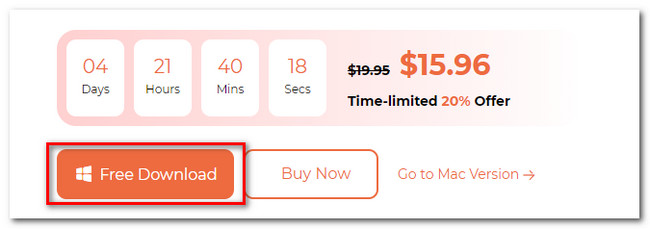
Krok 2Narzędzie będzie wymagało podłączenia iPhone'a do komputera. Jeśli tak, musisz użyć kabla USB do tego procesu. Jeśli iPhone jest podłączony do komputera, ale nie można go rozpoznać, kliknij przycisk Nie można rozpoznać podłączonego urządzenia przycisk na ekranie. Zobaczysz instrukcje, jak to zrobić później.
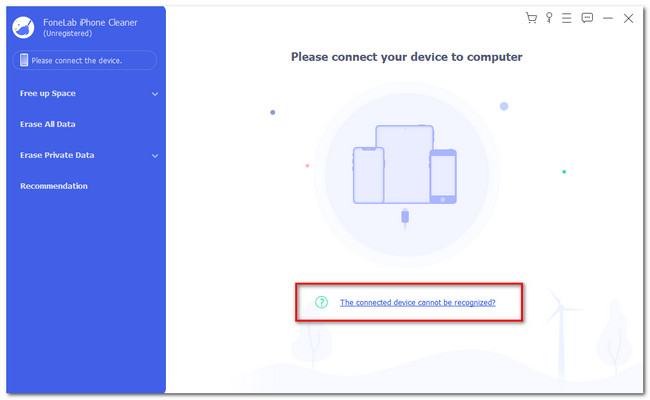
Krok 3Kliknij Zwolnij miejsce przycisk po lewej stronie. Następnie kliknij szybkie skanowanie przycisk po prawej stronie, aby rozpocząć proces skanowania.
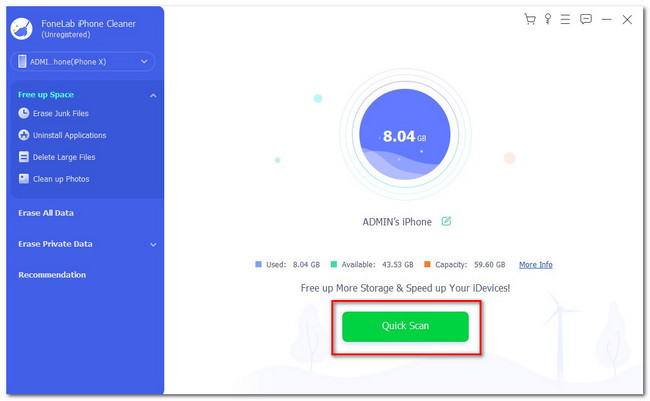
Krok 4Wybierz typ pliku, który chcesz usunąć z iPhone'a. Możesz wybrać Usuń niepotrzebne pliki, Odinstaluj aplikacje, Usuń duże pliki i Wyczyść zdjęcia przycisk po lewej stronie. Wybierz elementy, które chcesz wymazać. Następnie kliknij wymazać przycisk.
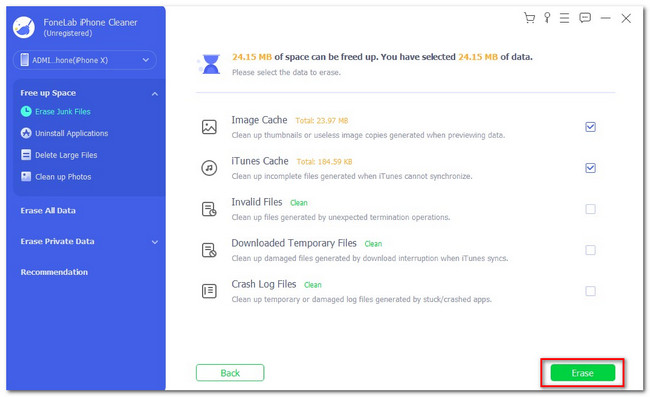
FoneLab iPhone Cleaner to najlepszy program do czyszczenia danych iOS, który może łatwo usunąć całą zawartość i ustawienia lub określone dane na iPhonie, iPadzie lub iPodzie Touch.
- Wyczyść niechciane dane z iPhone'a, iPada lub iPoda touch.
- Szybkie usuwanie danych dzięki jednorazowemu nadpisywaniu, co pozwala zaoszczędzić czas na mnóstwo plików danych.
- Jest bezpieczny i łatwy w użyciu.
Część 3. Często zadawane pytania dotyczące usuwania tapety z iPhone'a
1. Dlaczego nie mogę usunąć mojego iPhone'a z tapetą?
Twój iPhone może być zablokowany przez Face ID lub hasło. W takim przypadku musisz najpierw odblokować iPhone'a. Ponadto ta funkcja, w której można dostosować ekran blokady iPhone'a, jest dostępna tylko dla iOS 17 i nowszych wersji. Jeśli oprogramowanie iPhone'a nie zostanie zaktualizowane, nie będziesz mieć dostępu do tej funkcji i nie będziesz mieć możliwości usunięcia tapety za pomocą ekranu blokady iPhone'a. Jeśli tak, zaktualizuj wersję iPhone'a na iOS.
2. Czy Apple ma historię tapet?
Tak. W rzeczywistości możesz zobaczyć poprzednie tapety na swoim iPhonie za pomocą ekranu blokady i aplikacji ustawień. Po zmianie tapety iPhone'a wystarczy przesunąć tapety w lewo, aby zobaczyć poprzednie.
Usunięcie tapety iPhone'a jest łatwe, prawda? Mamy nadzieję, że metody, które dla Ciebie przygotowaliśmy, pomogą Ci i nie napotkasz z nimi trudności. Nie zapomnij użyć Narzędzie do czyszczenia iPhone'a FoneLab do usunąć wszystkie dane lub określone dane na Twoim iPhonie. Pobierz narzędzie, aby uzyskać więcej informacji.
FoneLab iPhone Cleaner to najlepszy program do czyszczenia danych iOS, który może łatwo usunąć całą zawartość i ustawienia lub określone dane na iPhonie, iPadzie lub iPodzie Touch.
- Wyczyść niechciane dane z iPhone'a, iPada lub iPoda touch.
- Szybkie usuwanie danych dzięki jednorazowemu nadpisywaniu, co pozwala zaoszczędzić czas na mnóstwo plików danych.
- Jest bezpieczny i łatwy w użyciu.
